Como usar grupos de guias do Safari no Mac
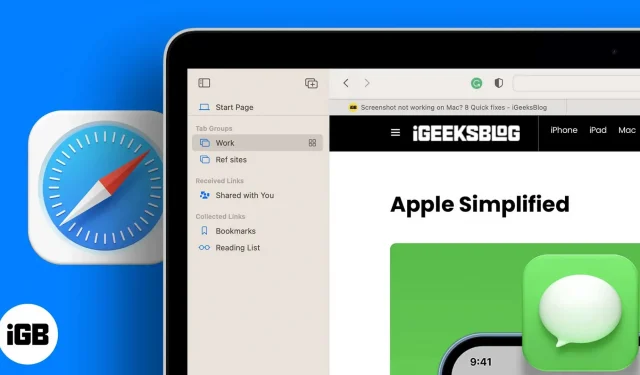
Você já se viu em uma situação em que está trabalhando em várias tarefas ao mesmo tempo e fica fora de controle manter o controle de todas as suas guias abertas? Isso acontece com mais frequência do que você imagina, e a maioria de nós tem dificuldade em acompanhar todas as nossas guias abertas. A solução para esse problema é organizar essas abas. Você pode fazer isso criando grupos de guias no Safari.
Se você não sabe como agrupar abas no Safari, não se preocupe, eu vou te ajudar. Leia e aprenda como agrupar guias e outras dicas e truques para o mesmo.
Como personalizar o grupo de guias do Safari no Mac
Se você está apenas começando, recomendo que crie um grupo de guias vazio. No entanto, você também pode criar um grupo de guias onde todos os sites abertos serão armazenados em um grupo de guias. Listadas abaixo estão as etapas para criar um grupo de guias vazio e criar um grupo de guias selecionando todas as guias ativas.
Criar um grupo de guias vazio
- Abra o Safari no Mac.
- Clique no pequeno ícone suspenso no canto superior esquerdo da tela ao lado do ícone da barra de ferramentas.
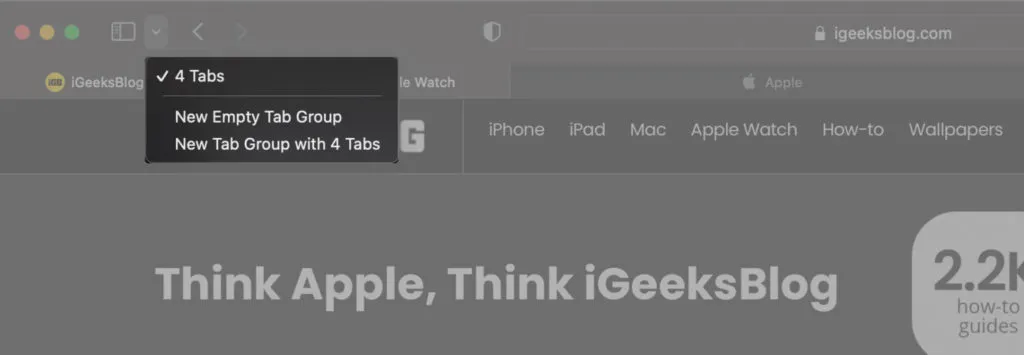
- Selecione a opção Novo Grupo de Guias Vazios.
- Renomeie o grupo de guias.
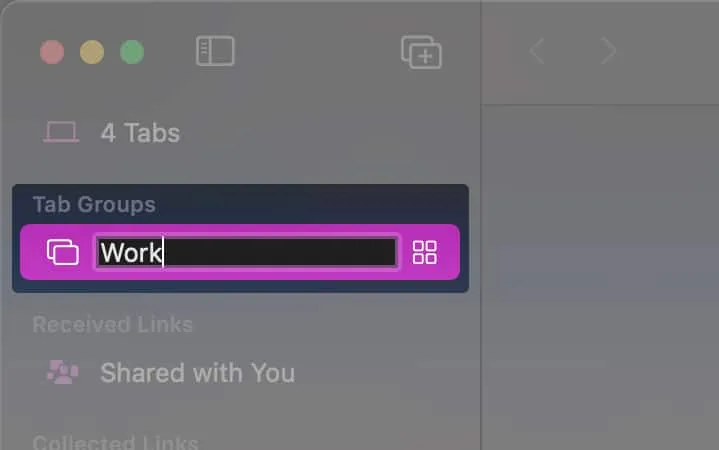
Preparar. Você acabou de criar um novo grupo de guias vazio. Você pode criar vários desses grupos de guias para facilitar seu trabalho.
Crie grupos de guias de todas as guias ativas
- Abra o Safari no Mac.
- Clique no pequeno ícone suspenso no canto superior esquerdo da tela ao lado do ícone da barra de ferramentas.
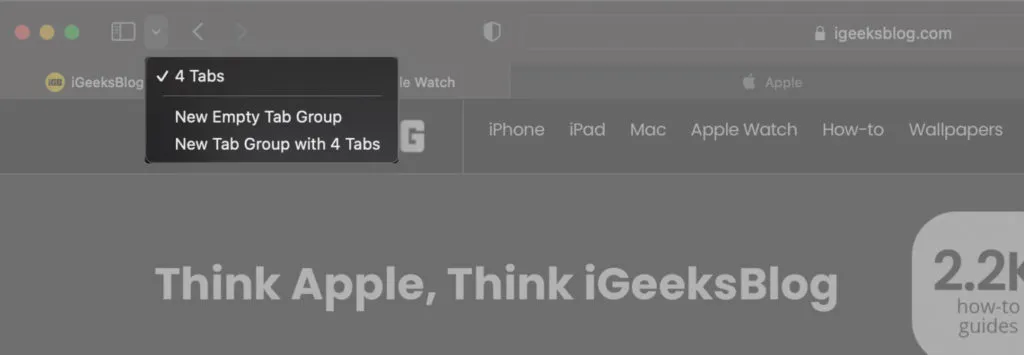
- Selecione a opção Novo grupo de guias com 4 guias.
- Renomeie o grupo de guias.
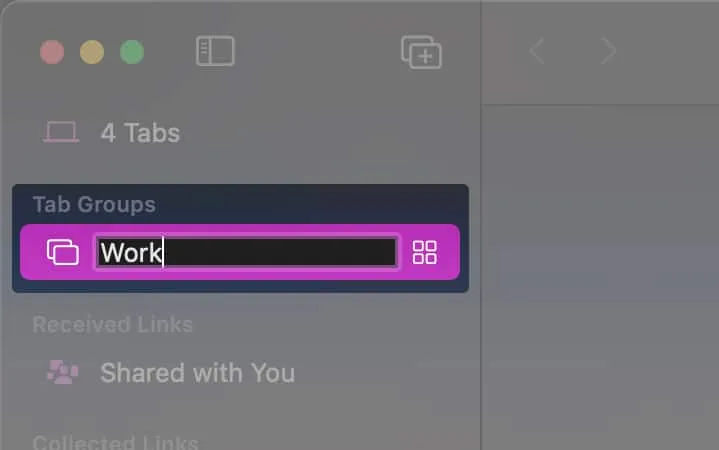
Preparar. Todas as suas guias ativas foram movidas para o mesmo grupo de guias. Se você deseja enviar uma guia para outro grupo de guias, continue lendo.
Como mover uma guia para outro grupo de guias
Mover guias de um grupo de guias para outro é tão fácil quanto o ABC. Basta seguir as etapas abaixo e tenho certeza de que nenhum de vocês terá problemas para mover sua guia ativa de um grupo de guias para outro.
- Abra o Safari no Mac.
- Clique com o botão direito do mouse/clique com a tecla Control pressionada na guia que deseja mover para outro grupo de guias.
- Selecione a opção Mover para grupo de guias.
- Agora selecione o grupo de guias para o qual deseja enviar a guia atual.
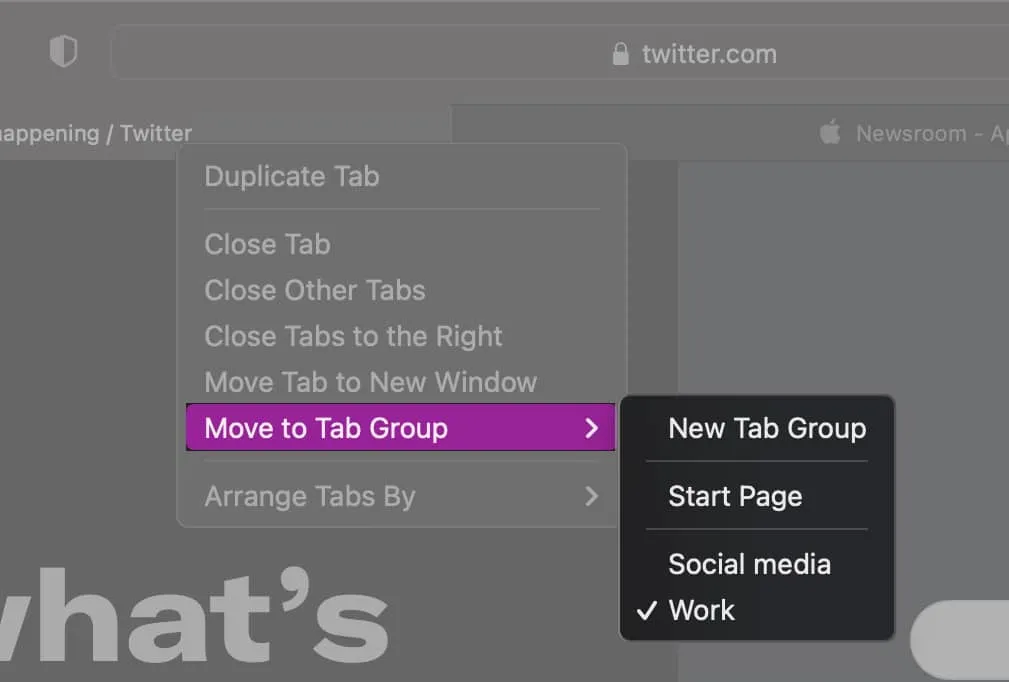
Preparar. Você enviou a guia ativa para outro grupo de guias. Você pode alternar para um grupo de guias e continuar trabalhando lá.
Visualize, abra e edite grupos de guias no Safari do Mac
Então, você acabou de criar grupos de guias, mas não sabe como acessar todos os grupos de guias que criou? Eu cobri você. Leia junto.
Há duas maneiras de abrir grupos de guias. Com o último método, você pode não apenas acessar os grupos de guias, mas também copiar links, reordenar, renomear, excluir etc. grupos de guias.
Método 1:
- Abra o Safari no Mac.
- Clique no pequeno ícone suspenso no canto superior esquerdo da tela ao lado do ícone da barra de ferramentas. O menu suspenso conterá todos os grupos de guias que você criou.
- Selecione o grupo de guias para o qual você deseja navegar.
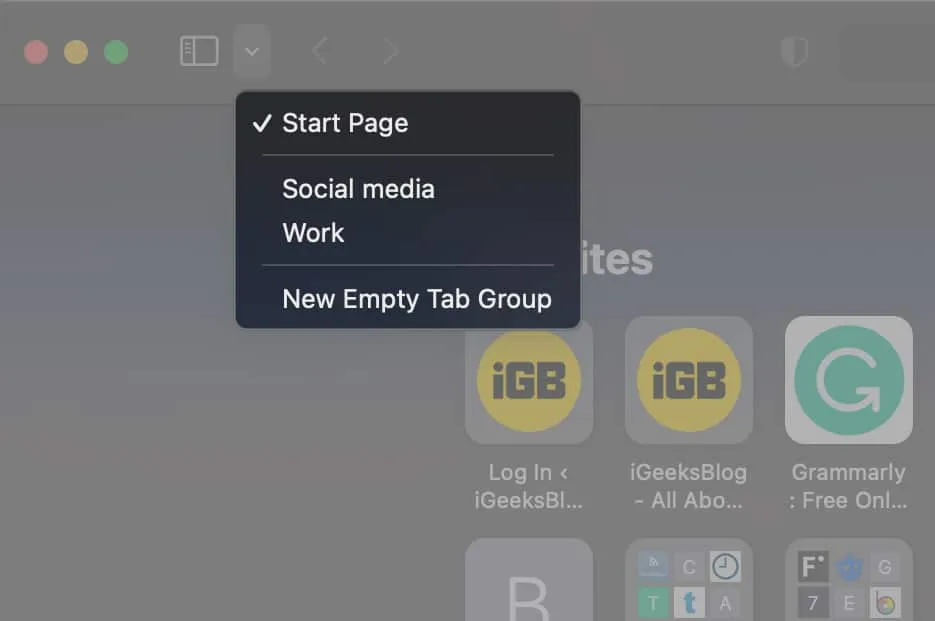
Método 2:
- Abra o Safari no Mac.
- Clique no ícone da barra de ferramentas ao lado dos botões de controle da janela.
- Na seção Grupos de guias, você pode encontrar todos os grupos de guias que criou.
- Clique com o botão direito do mouse/clique com a tecla Control pressionada em um grupo de guias para renomear ou excluir um grupo de guias, ou você também pode copiar os links de guia em um grupo de guias.
- Toque, segure e arraste um grupo de guias para reordenar os grupos de guias como desejar.
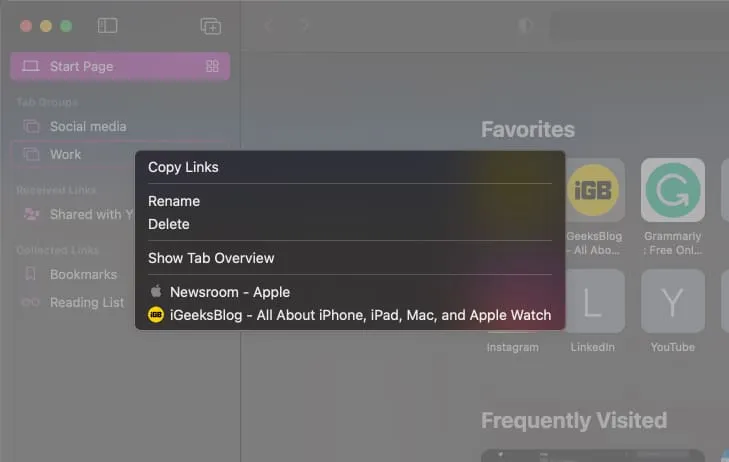
Sincronizar grupos de guias entre dispositivos
Todas as guias abertas no seu Mac no Safari serão sincronizadas em todos os seus dispositivos Apple, como iPhone, iPad, etc. Para habilitar a sincronização de guias em todos os seus dispositivos, siga as etapas abaixo,
- Certifique-se de que iniciou sessão em todos os seus dispositivos Apple com o mesmo ID Apple.
- Ative o Safari nas configurações do iCloud .
- Além disso, ative a autenticação de dois fatores em todos os seus dispositivos Apple.
Perguntas frequentes
Clique no ícone na barra de ferramentas → clique com a tecla Control pressionada no grupo de guias → clique em Renomear → Concluir.
Clique no ícone da barra de ferramentas → Clique com o botão direito do mouse/clique com a tecla Control pressionada em Excluir → Concluído.
Clique no ícone da barra de ferramentas → Clique com o botão direito do mouse/clique com a tecla Control pressionada em Copiar links → Concluído. (Uma lista consistindo de todos os links da guia do grupo será copiada para a área de transferência)
E isso é tudo que você precisa para criar e navegar em grupos de abas no Safari. Se você tiver outras dúvidas sobre grupos de guias no Safari no Mac, deixe um comentário abaixo e farei o possível para ajudá-lo a encontrar uma solução.



Deixe um comentário